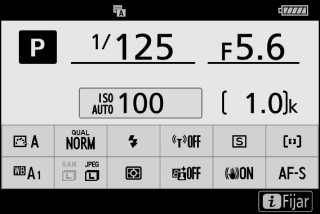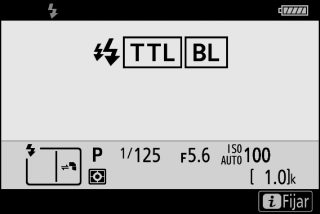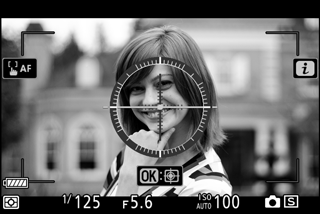Controles de la cámara
Esta sección describe cómo usar los diversos controles y pantallas de la cámara.
- El visor
- El botón de modo de pantalla
- Controles táctiles
- El botón DISP
- El selector secundario
- El botón AF-ON
- Los diales de control
- El botón G
- El botón i (icono i)
- Los botones de función (Fn1 y Fn2)
El visor
Al colocar su ojo en el visor activará el sensor de movimiento ocular, cambiando de la visualización de la pantalla a la del visor (tenga en cuenta que el sensor de movimiento ocular también responde a otros objetos, como sus dedos). El visor se puede usar para los menús y reproducción, si lo desea.
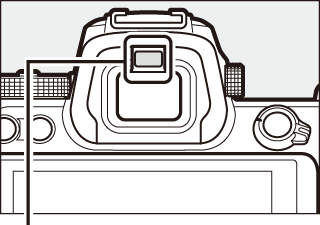
Sensor de movimiento ocular
El control de ajuste dióptrico
Para enfocar el visor, levante y gire el control de ajuste dióptrico, teniendo cuidado de no introducirse los dedos o las uñas en los ojos. Una vez logrado el enfoque deseado, presione el control.
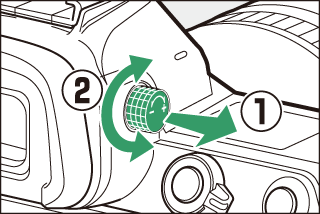
Uso prolongado
Al usar el visor durante largos períodos, podrá ajustar el brillo y el tono del visor para facilitar su visualización seleccionando Desactivado para la configuración personalizada d8 (Aplicar configuración a live view).
El botón de modo de pantalla
Pulse el botón de modo de pantalla para alternar entre las visualizaciones del visor y la pantalla.

Pulse el botón de modo de pantalla para alternar entre las visualizaciones de la siguiente manera.
-
Interruptor automático pantalla: La visualización cambia de la pantalla al visor al colocar el ojo en el visor y del visor a la pantalla al retirarlo.
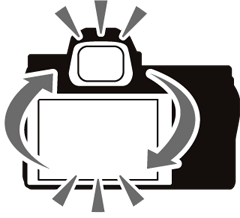

-
Solamente visor: El visor se usa para disparar, para los menús y para la reproducción; la pantalla permanece en blanco.


-
Solamente monitor: La pantalla se usa para disparar, para los menús y para la reproducción; la pantalla del visor permanecerá en blanco incluso si coloca su ojo en el visor.


-
Prioridad al visor: La cámara funciona de manera similar a las cámaras SLR digitales existentes. Colocar su ojo en el visor lo activa y retirarlo lo desactiva. En el modo foto la pantalla permanece en blanco, mientras que en el modo vídeo, durante la reproducción o mientras se muestra un menú, la pantalla se activa al retirar el ojo del visor.

Modo de pantalla
Puede limitar la selección de modos de pantalla disponibles usando la opción Limitar selección modo monitor en el menú configuración.
Controles táctiles
La pantalla táctil puede usarse para configurar los ajustes de la cámara, enfocar y abrir el obturador, ver fotos y vídeos, introducir texto y navegar por los menús. Los controles táctiles no están disponibles durante el uso del visor.
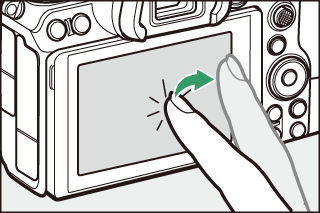
Enfoque y liberación del obturador
Toque la pantalla para enfocar el punto seleccionado (AF táctil). En el modo foto, el obturador se liberará al retirar el dedo de la pantalla (toque de obturador).

Los ajustes de AF táctil pueden configurarse tocando el icono W (0 El toque de obturador).
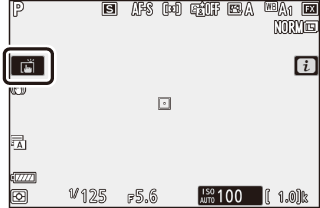
Configuración de los ajustes
Toque los ajustes resaltados en la pantalla y seleccione la opción deseada tocando los iconos o controles deslizantes. Toque Z o pulse J para seleccionar la opción deseada y regresar a la pantalla anterior.
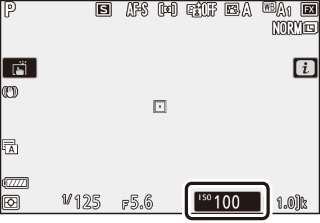
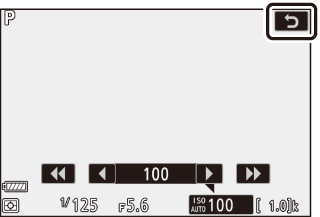
Reproducción
Pase el dedo hacia la izquierda o hacia la derecha para ver otras imágenes durante la reproducción a pantalla completa.
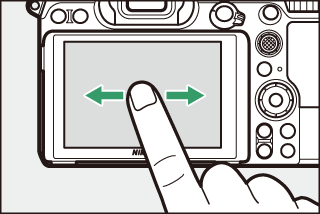
En la vista a pantalla completa, tocar la parte inferior de la pantalla visualiza una barra de avance de fotogramas. Deslice el dedo hacia la izquierda o hacia la derecha sobre la barra para desplazarse rápidamente a otras imágenes.
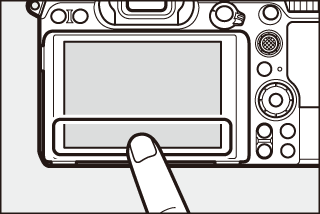
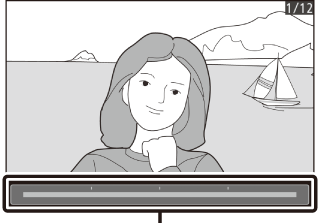
Barra de avance de fotogramas
Use los gestos de estirar y encoger para acercar y alejar y pase el dedo para desplazarse. También podrá tocar rápidamente la pantalla 2 veces para acercar en la reproducción a pantalla completa o para cancelar el zoom.
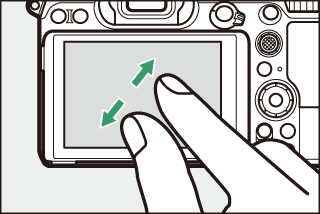
Para “alejar” a una vista de miniaturas, use el gesto de encoger en la reproducción a pantalla completa. Use los gestos de encoger y estirar para seleccionar el número de imágenes visualizadas entre 4, 9 y 72 fotogramas.
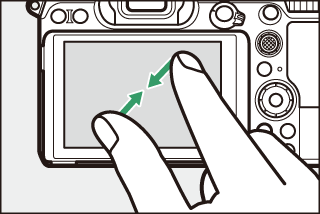
Reproducción de vídeos
Toque la guía en pantalla para comenzar la reproducción del vídeo (los vídeos se indican mediante un icono 1). Toque la pantalla para pausar o reanudar, o toque Z para salir a la reproducción a pantalla completa.
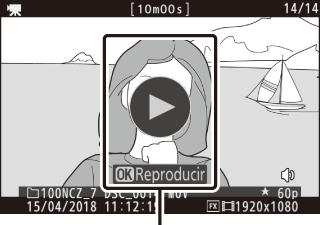
Guía
El menú i
Toque el icono i para visualizar el menú i durante los disparos (0 i El botón (i icono), i El botón).
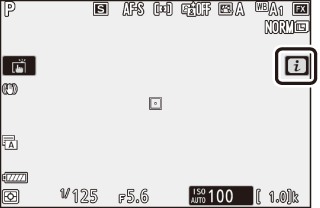
Toque los elementos para ver las opciones.
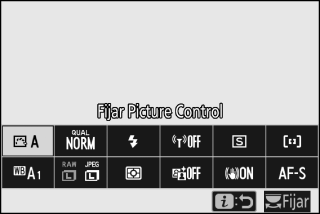
Entrada de texto
Cuando visualice un teclado, podrá introducir texto tocando las teclas (para alternar entre los teclados de mayúsculas, minúsculas y símbolos toque el botón de selección de teclado) o mueva el cursor tocando la zona de visualización de texto.
Zona de visualización de texto
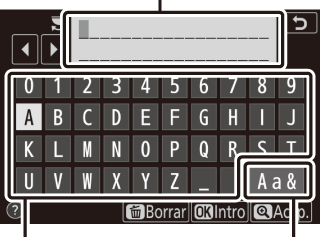
Zona del teclado
Selección de teclado
Navegación por los menús
Deslice hacia arriba o hacia abajo para desplazarse.
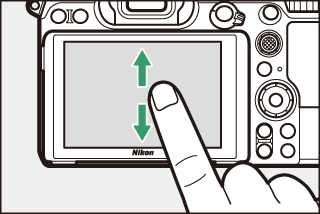
Toque un icono de menú para seleccionar un menú.

Toque los elementos de menú para visualizar opciones y toque los iconos o los controles deslizantes para cambiar.


Para salir sin modificar los ajustes, toque Z.
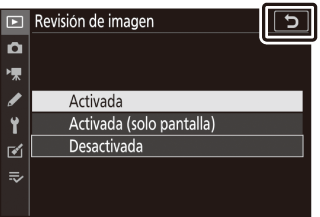
La pantalla táctil
La pantalla táctil responde a la electricidad estática y podría no reaccionar si se encuentra cubierta con películas protectoras de terceros o al tocarse con las uñas o con las manos cubiertas con guantes, o al tocar simultáneamente en varios lugares. No aplique excesiva fuerza ni toque la pantalla con objetos afilados.
Activar o desactivar los controles táctiles
Podrá activar o desactivar los controles táctiles usando la opción Controles táctiles del menú configuración (0 Controles táctiles).
El botón DISP
Utilice el botón DISP para visualizar u ocultar los indicadores en la pantalla o en el visor.
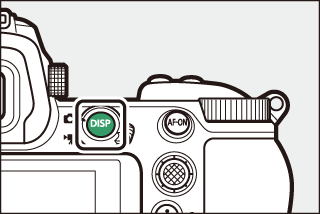
Modo foto
En el modo foto, pulsar el botón DISP cambia la pantalla del siguiente modo:
No visualizado cuando Desactivado está seleccionado para la configuración personalizada d8 (Aplicar configuración a live view) o Activado está seleccionado para Disparo de superposición en el modo de exposición múltiple.
No se visualiza en el visor.
Aparece al montar un flash opcional SB-5000, SB-500, SB-400 o SB-300 en la zapata de accesorios o cuando un controlador remoto inalámbrico WR-R10 controla un flash a través del control de flash por radio.
Modo vídeo
En el modo vídeo, pulsar el botón DISP cambia la pantalla del siguiente modo:
El selector secundario
Use el selector secundario como palanca de mando para seleccionar el punto de enfoque, o pulse el centro del selector secundario para bloquear el enfoque y la exposición (0 El selector secundario, Bloqueo del enfoque y de la exposición).
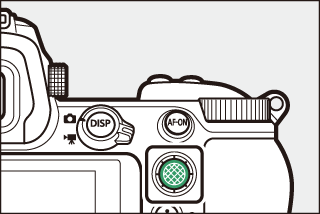
El botón AF-ON
En el modo autofoco, el botón AF-ON puede usarse para enfocar.
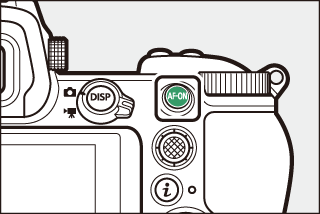
Los diales de control
Utilice los diales de control para ajustar la velocidad de obturación o el diafragma, o en combinación con otros botones para cambiar la configuración de la cámara.
Dial secundario
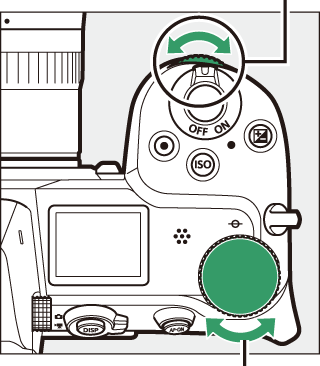
Dial de control principal
El botón G
Pulse el botón G para visualizar los menús.
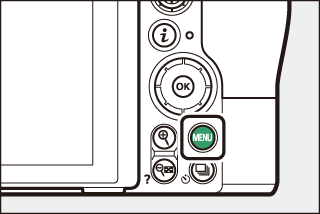

Uso de los menús
Puede navegar por los menús usando el multiselector y el botón J.
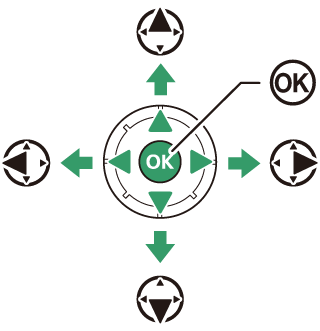
- 1: Mover el cursor hacia arriba
- 3: Mover el cursor hacia abajo
- 4: Cancelar y volver al menú anterior
- 2: Seleccionar el elemento marcado o visualizar el submenú
- J: Seleccionar el elemento marcado
-
Resalte el icono del menú actual.
Pulse 4 para resaltar el icono del menú actual.
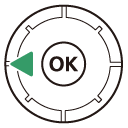
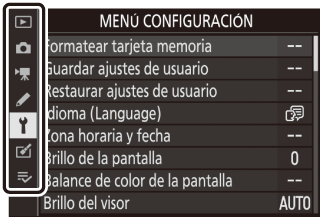
-
Seleccione un menú.
Pulse 1 o 3 para seleccionar el menú deseado.
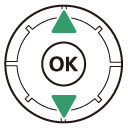
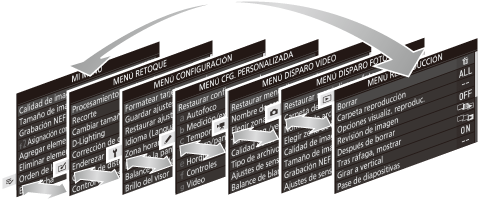
-
Sitúe el cursor en el menú seleccionado.
Pulse 2 para situar el cursor en el menú seleccionado.
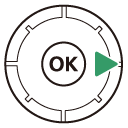

-
Resalte un elemento de menú.
Pulse 1 o 3 para resaltar un elemento de menú (los elementos que aparecen en gris no están actualmente disponibles y no podrán ser seleccionados).
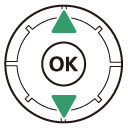

-
Visualice las opciones.
Pulse 2 para visualizar las opciones del elemento de menú seleccionado.
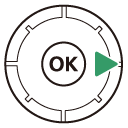
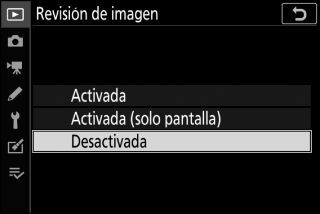
-
Resalte una opción.
Pulse 1 o 3 para resaltar una opción (las opciones que aparecen en gris no están actualmente disponibles y no podrán ser seleccionadas).
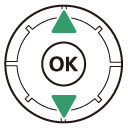
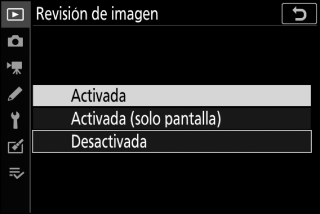
-
Seleccione el elemento resaltado.
Pulse J para seleccionar el elemento resaltado. Para salir sin realizar ninguna selección, pulse el botón G. Para salir de los menús y volver al modo disparo, pulse el disparador hasta la mitad.

También puede navegar por los menús usando los controles táctiles (0 Navegación por los menús).
El icono d (ayuda)
Si aparece un icono d en la esquina inferior izquierda de la pantalla, podrá ver una descripción de la opción o menú actualmente seleccionados pulsando el botón W (Q). Pulse 1 o 3 para desplazar el texto, o pulse de nuevo W (Q) para regresar a los menús.
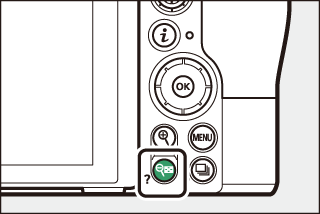

El botón i (icono i)
Para acceder rápidamente a los ajustes utilizados con más frecuencia, pulse el botón i o toque el icono i en la pantalla.
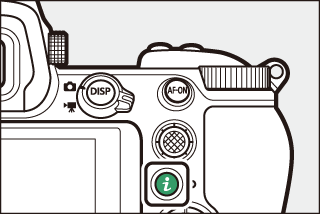
o
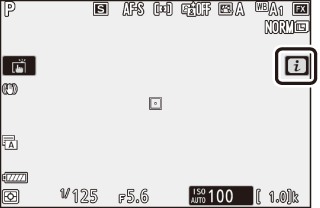

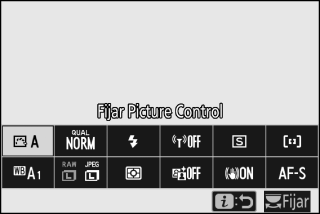
Toque el elemento deseado o resalte elementos y pulse J para ver las opciones. También podrá configurar los ajustes resaltando elementos y girando los diales de control. Los elementos visualizados en el modo foto (0 El menú de modo foto i) difieren de los visualizados en el modo vídeo (0 El menú de modo vídeo i).
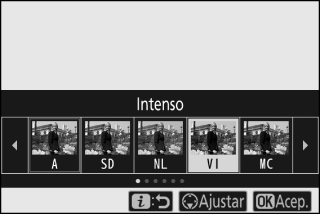
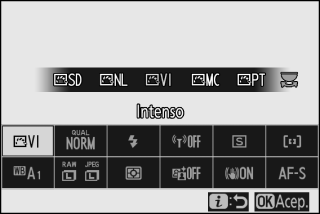
Pulsar el botón i durante la reproducción muestra un menú sensible al contexto con las opciones de reproducción utilizadas más frecuentemente.

Personalización del menú i
Los elementos visualizados en el menú del modo foto i pueden seleccionarse usando la configuración personalizada f1 (Personalizar menú i).
-
Seleccione la configuración personalizada f1.
En el menú de configuraciones personalizadas, resalte la configuración personalizada f1 (Personalizar menú i) y pulse J (para más información sobre el uso de los menús, consulte “El botón G”, 0 El botón G).

-
Seleccione una posición.
Resalte una posición en el menú que desee editar y pulse J.
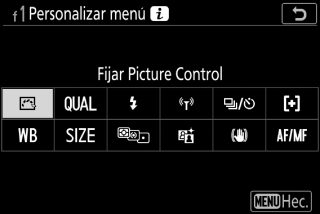
-
Elija una opción.
Resalte una opción y pulse J para asignarla a la posición seleccionada y regresar al menú visualizado en el paso 2. Repita los pasos 2 y 3 según lo desee.
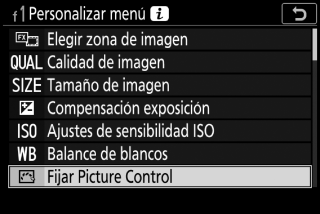
-
Salga.
Pulse el botón G para guardar los cambios y salir.
Las siguientes opciones se pueden asignar al menú i para el modo foto:
- Elegir zona de imagen
- Calidad de imagen
- Tamaño de imagen
- Compensación de exposición
- Ajustes de sensibilidad ISO
- Balance de blancos
- Fijar Picture Control
- Espacio de color
- D-Lighting activo
- RR exposición prolongada
- RR ISO alta
- Medición
- Modo de flash
- Compensación de flash
- Modo de enfoque
- Modo de zona AF
- Reducción de la vibración
- Horquillado automático
- Exposición múltiple
- HDR (alto rango dinámico)
- Fotografía silenciosa
- Modo de disparo
- Asignación control personalizado
- Modo retardo exposición
- Tipo de obturador
- Aplicar configuración a live view
- Zoom pantalla dividida
- Marcar contorno
- Brillo de la pantalla/visor
- Conexión Bluetooth
- Conexión Wi-Fi
El menú modo vídeo i puede personalizarse usando la configuración personalizada g1 (Personalizar menú i); las opciones disponibles difieren de las del modo foto.
Los botones de función (Fn1 y Fn2)
Los botones Fn1 y Fn2 también se pueden usar para acceder rápidamente a los ajustes seleccionados durante el disparo. Los ajustes asignados a estos botones se pueden elegir usando la configuración personalizada f2 (Asignación control personalizado) y el ajuste seleccionado se ajusta pulsando el botón y girando los diales de control. Bajo los ajustes predeterminados, el botón Fn1 se usa para el balance de blancos y el botón Fn2 para seleccionar los modos de enfoque y de zona AF.
Botón Fn1
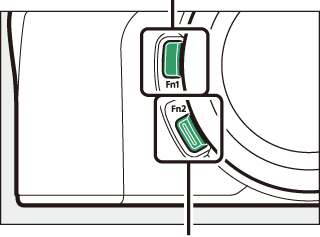
Botón Fn2
Personalización de los botones de función
La función desempeñada por los botones de función en el modo foto se seleccionada usando la configuración personalizada f2 (Asignación control personalizado).
-
Seleccione la configuración personalizada f2.
En el menú de configuraciones personalizadas, resalte la configuración personalizada f2 (Asignación control personalizado) y pulse J (para más información sobre el uso de los menús, consulte “El botón G”, 0 El botón G).
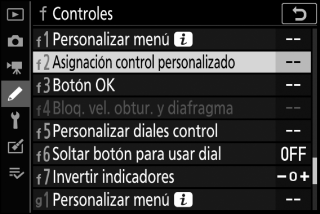
-
Elija un botón.
Resalte la opción para el botón deseado y pulse J. Seleccione Botón Fn1 para seleccionar el papel desempeñado por el botón Fn1, el Botón Fn2 para seleccionar el papel del botón Fn2.

-
Elija una opción.
Resalte una opción y pulse J para asignarla al botón seleccionado y regresar al menú visualizado en el paso 2. Repita los pasos 2 y 3 para elegir la función que desempeñará el botón que falte por asignar.

-
Salga.
Pulse el botón G para guardar los cambios y salir.
Funciones asignables a los botones de función
Los siguientes papeles se pueden asignar a los botones de función en el modo foto:
- AF-ON
- Sólo bloqueo AF
- Bloqueo AE (mantener)
- Bloqueo AE (reajustar al disparar)
- Sólo bloqueo AE
- Bloqueo AE/AF
- Bloqueo FV
- c Desactivar/activar
- Previsualizar
- Medición matricial
- Medición ponderada central
- Medición puntual
- Medición ponderada en altas luces
- Ráfaga de horquillado
- Selección de disparo sinc.
- + NEF (RAW)
- Seguimiento sujeto
- Visualizar cuadrícula de encuadre
- Zoom activado/desactivado
- MI MENÚ
- Acceder 1er elem. MI MENÚ
- Reproducción
- Proteger
- Elegir zona de imagen
- Tamaño/calidad de imagen
- Balance de blancos
- Fijar Picture Control
- D-Lighting activo
- Medición
- Compensación/modo de flash
- Modo de enfoque/modo de zona AF
- Horquillado automático
- Exposición múltiple
- HDR (alto rango dinámico)
- Modo retardo exposición
- Bloq. vel. obtur. y diafragma
- Marcar contorno
- Valoración
- Elegir núm. de objetivo sin CPU
- Ninguna
Los papeles desempeñados por los botones de función en el modo vídeo pueden seleccionarse usando la configuración personalizada g2 (Asignación control personalizado); las opciones disponibles difieren de las del modo foto.